Откакто Apple създаде първия iPhone преди девет години, а след това IPAD и IPod Touch, бутонът Home е физическа хардуерна функция, която ще натисне, за да функционира според очакванията. Дори въвеждането на TouchID на iPhone 5s не промени това. Всичко това се промени, за първи път в историята на Apple, с неотдавнашното пускане на iPhone 7 и iPhone 7 Plus, където Apple премахна физическия бутон в полза на капацитивен, твърд бутон Home, който не е хардуерна характеристика и не Натиснете, за да функционирате.
Това, което накрая се промени, беше нещо повече от потребителския опит. Докато iPhone 7 и iPhone 7 Plus използват подобрения тапик двигател, за да дадат солидно усещане за натиск, когато взаимодействат с новия бутон Home, този бутон е отговорен и за няколко други важни функции: трудно рестартиране / рестартиране на iPhone и поставяне на устройството в режими за възстановяване или DFU. С новия бутон за твърдо състояние, Home не може да се използва за нито една от тези функции. Това е така, защото за да функционира капацитивният бутон, устройството трябва да е вече включено, а двата режима на възстановяване и DFU се справят със сценарии, при които вашето устройство не може да зареди напълно и зарежда iOS. Следователно, методът за постигане на двата режима, както и трудното рестартиране на iPhone, се е променил леко при iPhone 7 и iPhone 7 Plus. Вместо клавиша Home, сега ще използвате Volume Down. Е, как е трудно да рестартирате или да рестартирате iPhone 7, за да влезете в режимите за възстановяване или DFU:

Как трудно да рестартирате iPhone 7
Подобно на всички други форми на технологии, iPhone 7 също е склонен да се повреди от време на време. Ако устройството ви се заби в приложение, започнете да се нагрявате прекалено или да започнете да се държите лошо, трудно е да се рестартира. Това означава, че вместо обичайното задържане на клавиша за захранване да изключите устройството, вие го рестартирате, почиствате RAM и освобождавате процесора, като изчиствате кеш паметта.
В по-ранните модели на iPhone, вие щяхте да натиснете и задръжте и двата бутона за захранване и Home заедно, докато се появи логото на Apple. На iPhone 7 и 7 Plus, това са клавишите за захранване и намаляване на звука, които ще натиснете и задържите, докато се появи логото на Apple (около 10 секунди), след което ще пуснете и двете и ще оставите устройството да се стартира нормално.
Докато методът работи, моля, имайте предвид, че натискането и задържането на клавиша за намаляване на звука ще покаже HUD на звука, за да се покаже и обемът на устройството да се спре докрай. Това е нормално, така че не се тревожете, ако видите това.
Как да сложа iPhone 7 в режим на възстановяване
Режимът за възстановяване е добър спасителен комплекс, ако инсталацията на iOS на вашия iPhone е станала потискаща, което не позволява на устройството да се зарежда правилно. На такова устройство можете да поставите телефона в режим на възстановяване и след това да го възстановите с помощта на iTunes чрез кабела на мълния.
За да влезете в режим за възстановяване на iPhone 7 и iPhone 7 Plus, натиснете и задръжте клавишите за захранване и намаляване на звука, докато не се появи логото на Apple. След това дръжте и двата клавиша, докато на екрана на устройството се появи съобщението „Connect to iTunes“ . В този момент свържете iPhone 7 с iTunes с помощта на кабела за мълния. iTunes ще даде следното съобщение:
"Има проблем с iPhone, който изисква той да бъде актуализиран или възстановен."
Моля, имайте предвид, че тези инструкции за режим на възстановяване се прилагат независимо от първоначалното състояние на устройството. Това означава, че дори ако устройството е включено, натискането и задържането на двата клавиша първо ще включи черния екран на устройството (изключване) и ще го включи отново, след което ще го отведе в режим на възстановяване. Това ви спестява допълнителна стъпка за изключване на устройството.
Как да сложа iPhone 7 в режим DFU
Надстройката на фърмуера на устройството, или режимът DFU, е най-драстичната мярка, която влиза в игра, когато устройството ви не може да бъде възстановено чрез режим на възстановяване. DFU изисква само буутлоудъра да предостави достатъчно инструкции, за да напише нов фърмуер (iOS IPSW) към NAND на iPhone, което го прави най-доброто решение за отстраняване на софтуерни проблеми. Режимът DFU също се различава от възстановяването, тъй като няма да виждате никакво съобщение на вашия iPhone, само черен екран.
За да поставите iPhone 7 или iPhone 7 Plus в режим DFU, ще направите същото натискане и задържане на клавишите за захранване и намаляване на силата на звука . Въпреки това, за това ще натиснете и задръжте двата клавиша за точно 10 секунди . След 10 секунди, пуснете бутона за захранване, но продължете да държите клавиша за намаляване на звука за още 10 секунди . Voila, iPhone 7 вече е в режим DFU.
Тъй като режимът DFU няма визуална индикация на екрана на iPhone, ще знаете със сигурност, когато свържете телефона с iTunes с помощта на гръмоотвода. Веднъж свързано, iTunes ще покаже това съобщение.
ITunes е открил iPhone в режим на възстановяване. Трябва да възстановите този iPhone, преди да може да се използва с iTunes. "
Моля, обърнете внимание, че съобщението iTunes за режим DFU гласи „режим на възстановяване“, докато този за режим „Възстановяване“ просто извиква „проблем с iPhone”. Странно, тъй като разликата е в това, че Apple ги е настроила, така че ние сме просто посочвам го в случай, че те изхвърли.
Фиксирайте iPhone 7 или 7 Plus чрез Hard Reset, Recovery Mode или DFU Mode
Така че, това е как да твърд ресет / рестартиране на iPhone 7 или 7 Plus, в случай, че вашето устройство е заседнал или ако сте само изправени пред проблеми с актуализации на iOS. Макар да се надяваме, че никога няма да стигне до това за вашия iPhone 7 или iPhone 7 Plus, добре е да имате това знание удобно, за да се измъкнете от щипка. Ако имате някакви съмнения, уведомете ни в раздела за коментари по-долу и ние ще се радваме да ви помогнем.

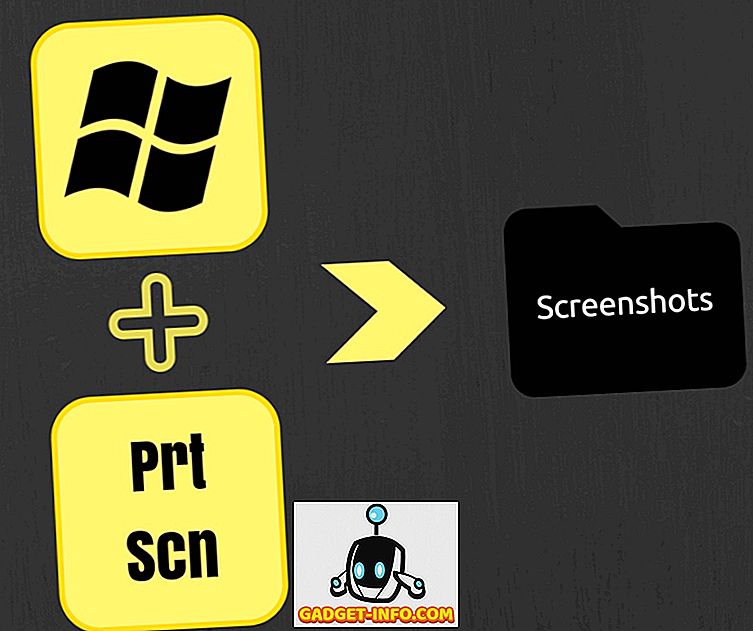



![Линии за пикапи от екипажа на Mashable [Видео]](https://gadget-info.com/img/more-stuff/363/nerdy-pickup-lines-mashable-crew.jpg)



